Giáo án điện tử tin học 10 cánh diều bài 4: Thực hành tổng hợp
Bài giảng điện tử tin học 10 cánh diều. Giáo án powerpoint bài 4: Thực hành tổng hợp. Giáo án thiết kế theo phong cách hiện đại, nội dung đầy đủ, đẹp mắt tạo hứng thú học tập cho học sinh. Thầy cô giáo có thể tham khảo.
Xem: => Giáo án tin học 10 cánh diều (bản word)
Click vào ảnh dưới đây để xem 1 phần giáo án rõ nét

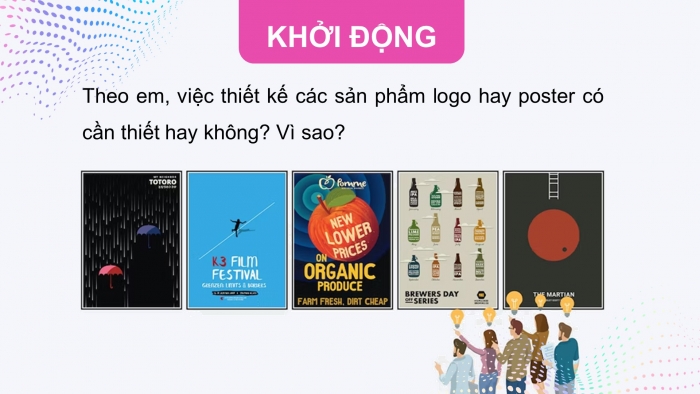






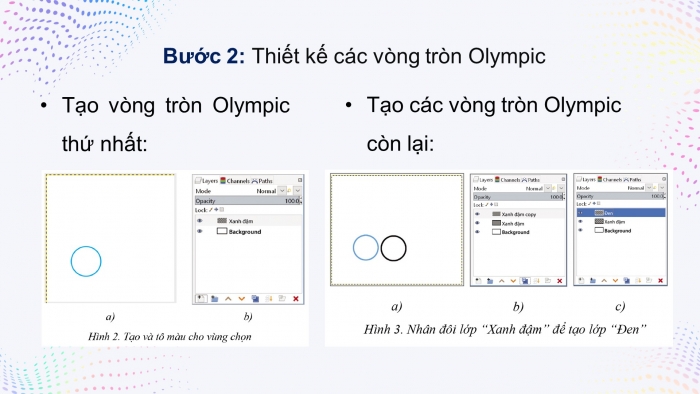
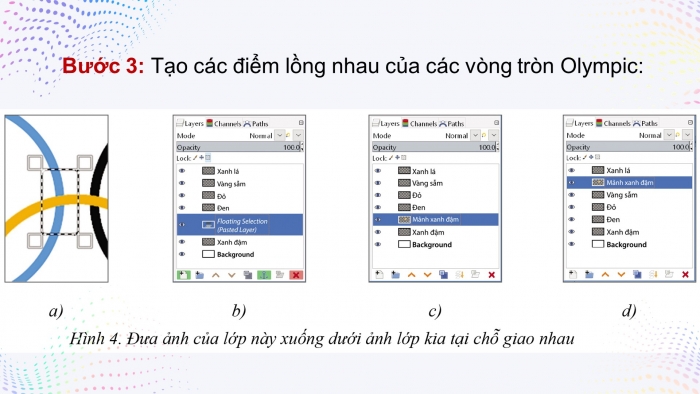
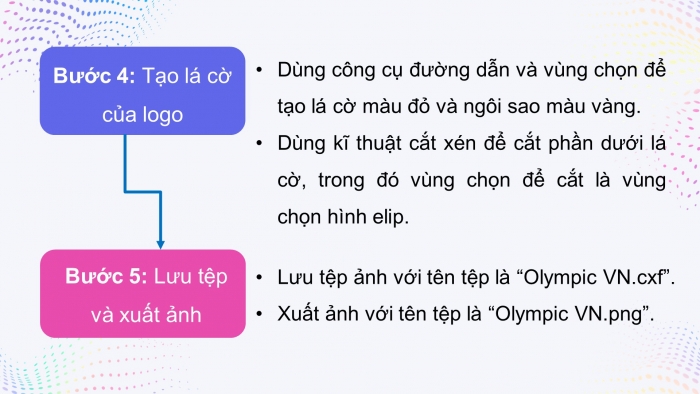

Các tài liệu bổ trợ khác
Xem toàn bộ: Giáo án điện tử tin học 10 cánh diều
NHIỆT LIỆT CHÀO ĐÓN CẢ LỚP ĐẾN VỚI BÀI HỌC MỚI!
KHỞI ĐỘNG
Theo em, việc thiết kế các sản phẩm logo hay poster có cần thiết hay không? Vì sao?
Việc thiết kế logo hay poster là một việc làm cần thiết vì:
- Giúp nhận diện của thương hiệu, tổ chức hay thông tin của một chương trình nào đó.
- Thể hiện sự chuyên nghiệp, tạo sự đột phá, khác biệt so với đối thủ cạnh tranh.
BÀI 4:
THỰC HÀNH TỔNG HỢP
NỘI DUNG BÀI HỌC
Thiết kế logo Olympic Việt Nam
Thiết kế banner “Câu lạc bộ Tin học ứng dụng”
- Thiết kế logo Olympic Việt Nam
Em hãy tạo tệp ảnh mới và thiết kế logo “Olympic Việt Nam” như Hình 1, trong đó các vòng tròn Olympic lồng nhau. Lưu tệp ảnh với tên tệp là “Olympic VN.cxf” và xuất ảnh với tên tệp là “Olympic VN.png”
Hướng dẫn khái quát các bước thực hiện:
Bước 1: Mở tệp ảnh mới và xác định các tham số của ảnh.
Bước 2: Thiết kế các vòng tròn Olympic
- Tạo vòng tròn Olympic thứ nhất:
- Tạo các vòng tròn Olympic còn lại:
Bước 3: Tạo các điểm lồng nhau của các vòng tròn Olympic:
Bước 4: Tạo lá cờ của logo
- Dùng công cụ đường dẫn và vùng chọn để tạo lá cờ màu đỏ và ngôi sao màu vàng.
- Dùng kĩ thuật cắt xén để cắt phần dưới lá cờ, trong đó vùng chọn để cắt là vùng chọn hình elip.
Bước 5: Lưu tệp và xuất ảnh
- Lưu tệp ảnh với tên tệp là “Olympic VN.cxf”.
- Xuất ảnh với tên tệp là “Olympic VN.png”.
- Thiết kế banner “Câu lạc bộ Tin học ứng dụng”
Cả lớp thực hành theo nhóm: Hãy thiết kế banner “Câu lạc bộ tin học ứng dụng” của lớp 10A5. Lưu tệp ảnh và xuất tệp sang định dạng chuẩn png, tên tệp là “Banner CLB ICT”.
Hướng dẫn khái quát các bước thực hiện:
- Bước 1: Tạo tệp ảnh mới và thêm các lớp ảnh mới.
- Bước 2: Thiết kế khu vực nền banner: nền, khung và màu nền.
- Bước 3: Thiết kế họa tiết “Tam giác”
- Bước 4: Thiết kế họa tiết các hình tròn đồng tâm
- Bước 5: Tạo họa tiết các đường cong cách điệu
- Bước 6: Tạo các lớp chứa chữ
VẬN DỤNG
Em hãy thiết kế một sản phẩm đồ họa như poster hoặc logo theo nhu cầu, sở thích của em. Lưu sản phẩm xuất ra một tệp ảnh với định dạng chuẩn.
Gợi ý chủ đề
- Ngày hội trường: Thời gian bắt đầu, các hoạt động có thể là chương trình văn nghệ, hội trại, hội trợ, tham quan phòng truyền thống, tiết mục trình bày của một số câu lạc bộ.
- Thông điệp 5K: Khẩu trang, Khử trùng, Không tụ tập, Khai báo y tế, Khoảng cách.
- Câu lạc bộ Lập trình: Các chủ đề có thể là thuật toán, lập trình trò chơi, lập trình ứng dụng...
- Robotics: Các sản phẩm có thể là robot tìm đường đi, robot dọn rác.
Trên chỉ là 1 phần của giáo án. Giáo án khi tải về có đầy đủ nội dung của bài. Đủ nội dung của học kì I + học kì II
Đủ kho tài liệu môn học
=> Tài liệu sẽ được gửi ngay và luôn
Cách tải:
- Bước 1: Chuyển phí vào STK: 1214136868686 - cty Fidutech - MB
- Bước 2: Nhắn tin tới Zalo Fidutech - nhấn vào đây để thông báo và nhận tài liệu
Xem toàn bộ: Giáo án điện tử tin học 10 cánh diều
GIÁO ÁN WORD LỚP 10 - SÁCH CÁNH DIỀU
GIÁO ÁN POWERPOINT LỚP 10 - SÁCH CÁNH DIỀU
GIÁO ÁN CHUYÊN ĐỀ LỚP 10 - SÁCH CÁNH DIỀU
GIÁO ÁN LỚP 10 CÁC BỘ SÁCH KHÁC
Giáo án lớp 10 sách chân trời sáng tạo (bản word)
Giáo án lớp 10 sách chân trời sáng tạo (bản powrerpoint)
Giáo án lớp 10 sách kết nối tri thức (bản word)
Giáo án lớp 10 sách kết nối tri thức (bản powrerpoint)
Cách đặt mua:
Liên hệ Zalo: Fidutech - Nhấn vào đây
